MT5用のティックデータのダウンロード、インポートの方法
OANDAでは前月のお取引量が50万ドルを超えたお客様限定でMT5用にインポートして使用できるティックデータを提供しています。
ティックデータのダウンロード方法
マイページにログイン
OANDAのウェブサイトより、マイページにログインし、右下にある「ティックデータのダウンロード」の部分をクリックしてティックデータのダウンロードページへ進みます。

データのダウンロード
ダウンロードページでは、ダウンロードしたい通貨ペアを選択した後、必要な年、月を指定して、「ダウンロード」をクリックしてダウンロードします。
ZIP形式で圧縮されたデータがダウンロードされるので、ダウンロード後、展開してご使用いただけます。
【ダウンロードページ】
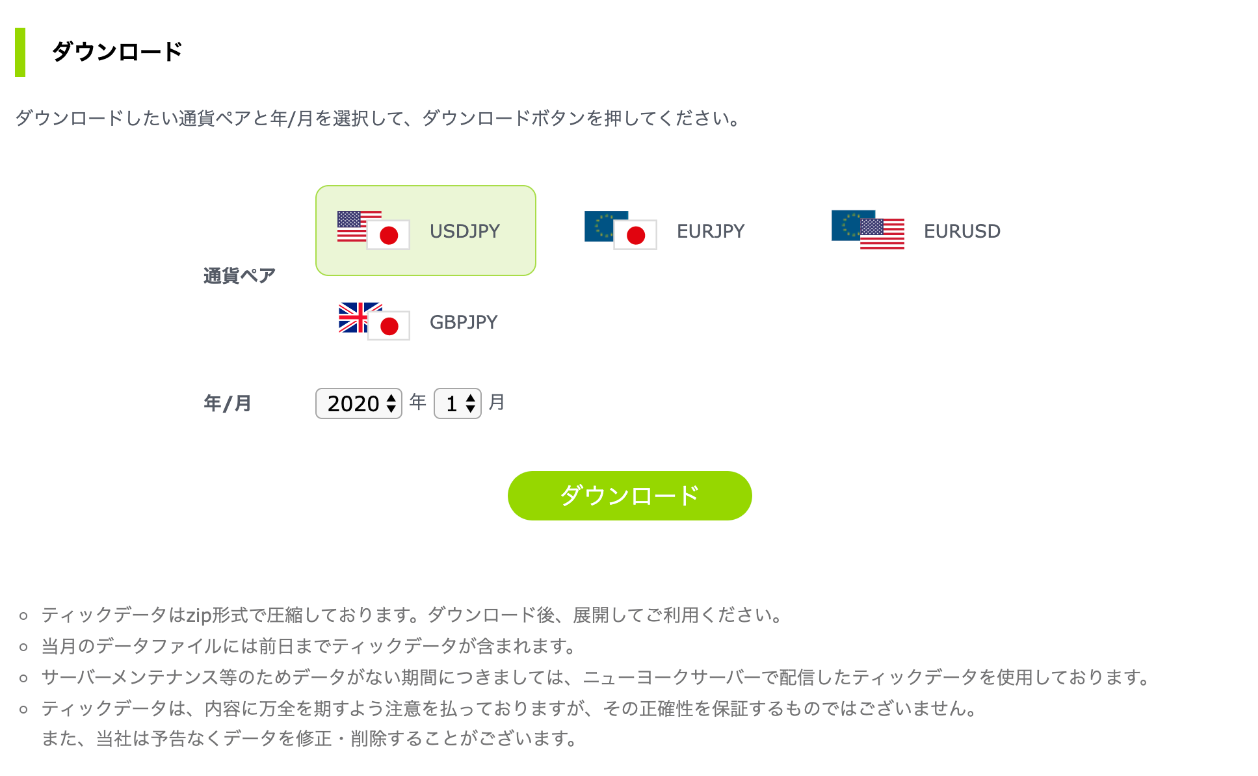
MT5へのインポート方法
ダウンロードしたティックデータのインポート手順は「(1)MT5で新しい銘柄を作成」、「(2)作成した銘柄にダウンロードしたデータをインポート」という流れになります。
(1)MT5で新しい銘柄を作成
MT5を起動し、メニューの「表示」(①)から「銘柄」(②)を選択します。
【MT5のメニューから選択】

「銘柄」ダイアログが表示されるので、最初にインポートしたい銘柄を選択した状態で、「カスタム銘柄を作成する(①)」をクリックします。
【銘柄ダイアログ】
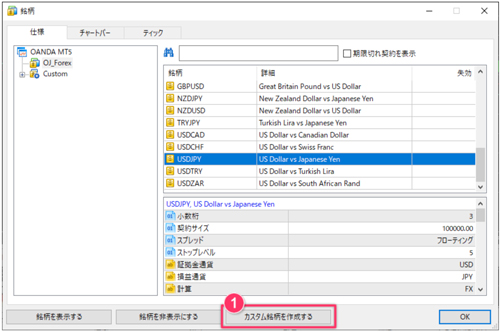
「カスタム銘柄」ダイアログが表示されたら、「銘柄」(①)の部分をダブルクリックし、任意の銘柄名に編集します。
銘柄名の設定が完了したら、「Yes」(②)の部分をクリックします。
これで、カスタム銘柄が作成されました。
【カスタム銘柄ダイアログ】

(2)作成した銘柄にダウンロードしたデータをインポート
「銘柄」ダイアログの一覧内(①)の中から作成した銘柄(②)選択し、「銘柄を表示する」(③)をクリックします。
【銘柄の表示】
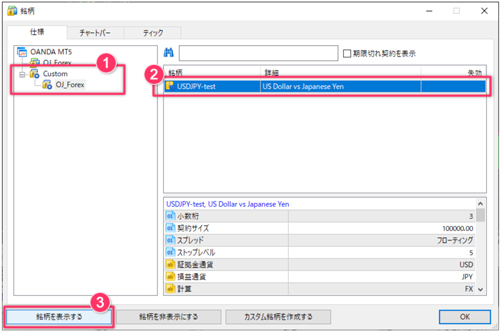
続いて「ティック」タブ(①)をクリックし、表示します。
【ティックタブに切替】
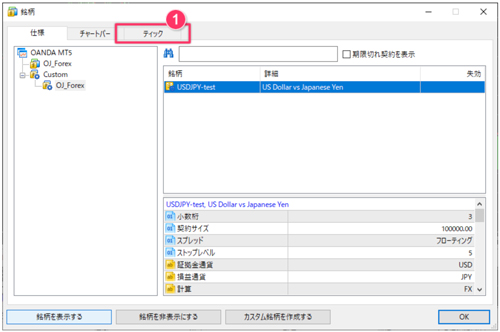
画面左上の選択ボックス(①)から作成したカスタム銘柄を選択します。
選択後、「ティックをインポートする」ボタンをクリックします。
【ティックのインポート】
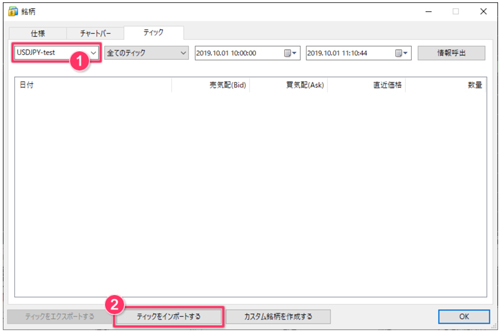
「ティックをインポートします」ダイアログが表示されるので、「選択」(①)をクリックし、ダウンロードしたCSVファイルを選択します。
【インポートするファイルの選択】
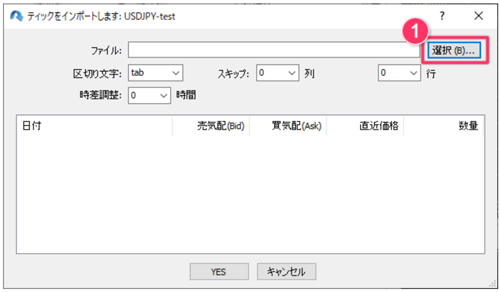
インポートされるデータが表示される(①)ので、内容を確認し、「Yes」(②)をクリックし、インポートが完了します。
【ティックデータのインポート開始】
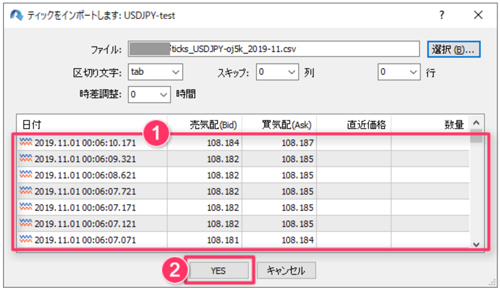
これでインポートの作業は完了です。
インポートが完了すると、作成した銘柄のチャートを表示したり、バックテストを行う際に選択することができるようになります。
MT5を学びたい方へオススメコンテンツ

OANDA証券ではMT5(メタトレーダー5)の基本的な使い方を、画像や動画を用いて詳しく解説します。OANDA証券が独自開発したオリジナルインジケーターや自動売買(EA)なども豊富に提供しています。OANDA証券の口座をお持ちであれば無料で使えるので、ぜひ口座開設をご検討ください。
本ホームページに掲載されている事項は、投資判断の参考となる情報の提供を目的としたものであり、投資の勧誘を目的としたものではありません。投資方針、投資タイミング等は、ご自身の責任において判断してください。本サービスの情報に基づいて行った取引のいかなる損失についても、当社は一切の責を負いかねますのでご了承ください。また、当社は、当該情報の正確性および完全性を保証または約束するものでなく、今後、予告なしに内容を変更または廃止する場合があります。なお、当該情報の欠落・誤謬等につきましてもその責を負いかねますのでご了承ください。




